Hur man döljer/visar papperskorgen på Windows 11-skärmen

I Windows 11 är sättet att dölja/visa papperskorgen lite annorlunda än i Windows 10.

Windows 11 förväntas lanseras officiellt runt oktober, men tack vare Windows Insider-programmet har många människor kunnat uppleva nästa version av Windows tidigt.
Varje person har olika sätt att uppleva och använda Windows. Det finns människor som vill sätta alla ikoner på skärmen för enkel åtkomst, men det finns människor som vill att skrivbordet ska vara tomt och vackert.
Liksom tidigare Windows-versioner tillåter Windows 11 att ta bort alla systemikoner på skärmen förutom papperskorgen. Om du vill dölja papperskorgen eller andra ikoner på Windows 11-skärmen, följ dessa steg:
Steg 1 : Tryck på Windows + I för att öppna Inställningar på Windows 11
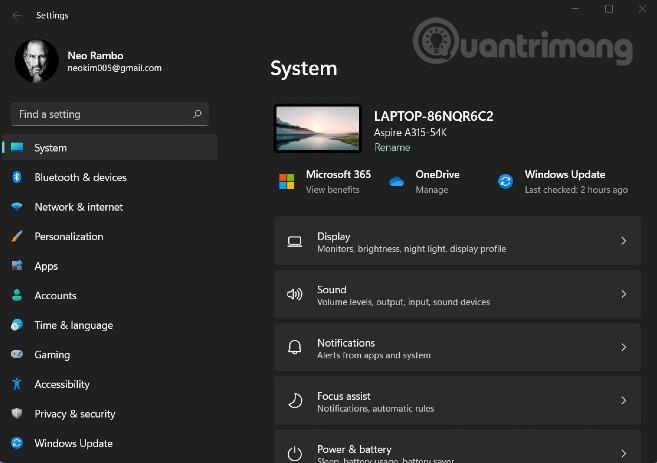
Steg 2 : Klicka på Anpassa (eller så kan du högerklicka på skärmen och sedan välja Anpassa)
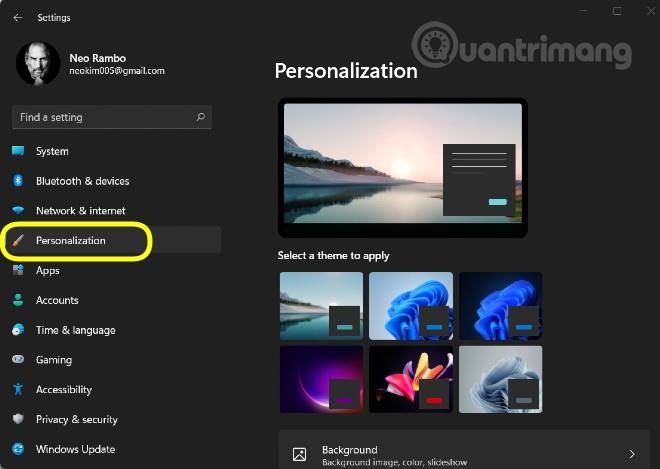
Steg 3 : Klicka på alternativet Teman
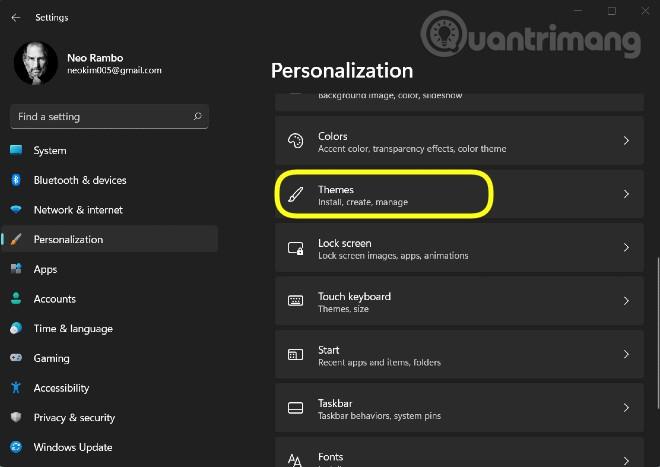
Steg 4 : Klicka på Inställningar för skrivbordsikonen
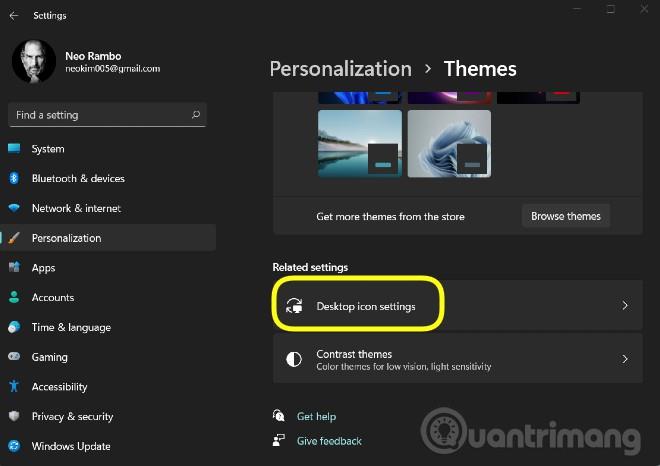
Steg 5 : Du kommer nu att se ett fönster som innehåller skrivbordsikoner. Om du vill visa någon ikon markerar du bockmarkeringen bredvid det ikonnamnet. Om du vill dölja det är det bara att avmarkera det
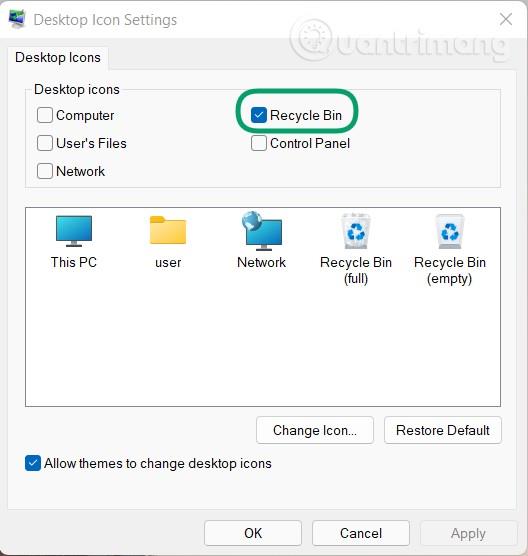
Steg 6 : Klicka på Verkställ och klicka sedan på OK
Windows 11 är för närvarande i sin första Insider Preview-version. Denna version har många nya funktioner och gränssnitt men är ännu inte den slutliga versionen. Genom testprocessen kommer Microsoft att samla in feedback från utvecklare och användare för att förbättra kvaliteten på Windows 11.
Windows 11 kommer officiellt att släppas senare i år, men det kanske inte är förrän i början av 2022 som användare kan uppgradera gratis från enheter som kör upphovsrättsskyddat Windows 10.
Kioskläge på Windows 10 är ett läge för att endast använda 1 applikation eller endast åtkomst till 1 webbplats med gästanvändare.
Den här guiden visar hur du ändrar eller återställer standardplatsen för mappen Kamerarulle i Windows 10.
Redigering av hosts-filen kan göra att du inte kan komma åt Internet om filen inte ändras på rätt sätt. Följande artikel hjälper dig att redigera hosts-filen i Windows 10.
Om du minskar storleken och kapaciteten på foton blir det lättare för dig att dela eller skicka dem till vem som helst. I synnerhet på Windows 10 kan du ändra storlek på foton med några enkla steg.
Om du inte behöver visa nyligen besökta föremål och platser av säkerhetsskäl eller integritetsskäl kan du enkelt stänga av det.
Microsoft har precis släppt Windows 10 Anniversary Update med många förbättringar och nya funktioner. I den här nya uppdateringen kommer du att se många förändringar. Från stöd för Windows Ink-penna till stöd för webbläsartillägg för Microsoft Edge, Start-menyn och Cortana har också förbättrats avsevärt.
En plats för att styra många operationer direkt i systemfältet.
På Windows 10 kan du ladda ner och installera grupppolicymallar för att hantera Microsoft Edge-inställningar, och den här guiden visar dig processen.
Dark Mode är ett mörk bakgrundsgränssnitt på Windows 10, som hjälper datorn att spara batteri och minska påverkan på användarens ögon.
Aktivitetsfältet har begränsat utrymme, och om du regelbundet arbetar med flera appar kan du snabbt få ont om utrymme för att fästa fler av dina favoritappar.









